Metruk
Root Admin
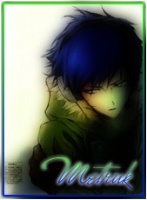
Mesaj Sayısı : 351
Kayıt tarihi : 02/04/10
Yaş : 32
 |  Konu: Windows XP'nin Büyük Hataları Ve Çözümleri(arşivlik) Konu: Windows XP'nin Büyük Hataları Ve Çözümleri(arşivlik)  Salı Nis. 06, 2010 4:41 pm Salı Nis. 06, 2010 4:41 pm | |
| Bazen karşımıza
oyle hatalar cikar ki sistemi acamayız icinde onemli bilgilerimiz
bulunur formatlamaktan baska care de gorunmez.İşte o tarz acilis
hatalarinin en cok gorunenlerine kolay careler.
NTOSKRNL yok veya hatalı
Eger bu mesajla karşılaşırsanız:
1. Windows Xp cdsi ile bilgisayarınızı baslatın.
2. Recovery Consol a gecin (R Tusuyla)
3. Oturum açmak istediginiz windows yuklemesini seçin (genelde 1 nolu
yukleme olacaktır)
4. Cd rom surucunuzune gecin.
5. i386 dizinine gecin
6. Tırnak içindeki komutu yazın "expand ntkrnlmp.ex_
C:\Windows\System32\ntoskrnl.exe"
7. Eger Windows'unuz bir baska dizine kurulduysa dogru dizini yazmayı
unutmayın C:\Windows
8. Cd romu cikarin sisteminizi yeniden başlatın
HAL.DLL yok veya Hatalı
Eger bu mesajla karşılaşırsanız
1. Windows Xp cdsi ile bilgisayarınızı baslatın
2. Recovery Consol a gecin
3. Oturum açmak istediginiz windows yuklemesini seçin (genelde 1 nolu
yukleme olacaktır)
4. bootcfg /list komutunu girip boot listesini inceleyin
5. bootcfg /rebuild komutuyla duzeltmeyi yapın
6. Cd romu cikarin sisteminizi yeniden başlatın
c:\WINDOWS\SYSTEM32\CONFIG Hatalı veya Bozuk
Eger bu mesajla karşılaşırsanız
Windows baslatılamıyor cunku asagidaki dosya bozuk veya yok
\WINDOWS\SYSTEM32\CONFIG\SYSTEM veya \WINDOWS\SYSTEM32\CONFIG\SOFTWARE
1. Windows Xp cdsi ile bilgisayarınızı baslatın.
2. Recovery Consol a gecin (R Tusuyla)
3. Oturum açmak istediginiz windows yuklemesini seçin (genelde 1 nolu
yukleme olacaktır)
4. cd \windows\system32\config komutuyla gereken klasore gecis yapın
5. Aşağıdaki komutlardan size uygun olanını(system de hata verdiyse
system olanı/software de hata verdiyse software olanını)girip klasorun
adini degistirin
ren software software.bad or ren system system.bad
6. Asagidaki komutlardan hatanıza uygun olanı girip sistemi tamir edin
copy \windows\repair\system
copy \windows\repair\software
7. Cd romu cikarin sisteminizi yeniden başlatın
NTLDR or NTDETECT.COM Bulunamadı Bu hatayı alıyorsanız disk formatiniza
gore iki farklı cozumu vardır
Diskiniz Fat32 ise:
1.Windows 98 sistem disketiyle acip cd rom destegi ile sistemi
baslatin.Xp cdsini yerlestirip i386 dizininden adı gecen iki dosyayı c:\
ye kopyalayın
Diskiniz NTFS ise:
1. Windows Xp cdsi ile bilgisayarınızı baslatın.
2. Recovery Consol a gecin (R Tusuyla)
3. Oturum açmak istediginiz windows yuklemesini seçin (genelde 1 nolu
yukleme olacaktır)
4. Aşağıdaki komutları girin (X: yerine cd rom surucu harfini koyun)
COPY X:\i386\NTLDR C\:
COPY X:\i386\NTDETECT.COM C:5. Cd romu cikarin sisteminizi yeniden
başlatın
CD olmadan oyunları bilgisayarınızda çaliştırmak için adım adım yapmanız
gerekenler:
1- Cd'nin tamamını harddiskinize kopyalayın. Örnek: c:\worldcup 2002
2- Kopyaladığınız dizinden programı kurun.
3- Sonra başlat çalıştır ve regedit yazın.
4- Daha sonra "HKEY_LOCAL_MACHINE" , "SOFTWARE" ve yüklediğiniz programı
bulun.
5- Yüklediğiniz programın üstüne tıklayın ve Sağ taraftaki bölgede "CD
Drive" dizesini bulun.
6- Üstüne iki defa tıklayın ve ordaki değeri sizin yüklediğiniz klasör
ismiyle değiştirin. Kapatın.
NOT: Her oyunda işe yaramayabilir. Bu durumda internetten VIRTUAL CD
programını indirin.
Win Xp Bridge.dll Bridge modul Bulunamadi hatasina cozum
Arkadaslar bu konu su an icin isinize yaramasada ilerde
karsilastiginizda pc'lerinize format atmadan bir trojandan kurtulmanin
en guzel cozum yollarini anlatmaktadir.
Onemli Not : Windows XP Professional'da denedim basarili oldum, diger
isletim sistemlerinde ise yararmi bilemiyorum.
Hepinizin bildigi gibi bazi sitelerde surf yaparken sizin isteminiz
disinda pc nize haberiniz bile olmadan spyware ve ad-aware
trojan&virusleri girmektedirler. Ozellikle son zamanlardaki bazi
trojanlar sisteme buyuk zararlar vererek pc nizde yavaslama ve isteminiz
disinda pop-up pencereler acip sizi rahatsiz etmektedir.
Oncelikle bilgisayarinizda trojan varmi ogrenmeniz icin "bridge.dll"
isimli dosyayı sisteminizde aratin bulunursa buyuk olasilikla
system32\'nin icindedir. Bu bir trojanin sizin pc nizden bilgi
gondermesini saglayan kopru yazilimidir.
Bunu yok etmeniz icin Norton ve benzeri bir antivirus ile sisteminizi
full scan yapin. Bulursa sayet silemez sadece karantinaya alir. Alirsada
ordanda silersiniz. Daha sonra verecegim adresden trojan remover
programini indirip sisteminizi taratin. (Program adresi : [Linkleri görebilmek için üye olun veya giriş yapın.])(Bu
arama yapilirken norton aciksa disable nort.ant.vir. yapin yani devre
disi birakin scan islemi sirasinda)
Daha sonra bu programda ad-aware ve spyware taramasi yapar sisteminizde
bunuda yandaki adresden yukleyin ve sisteminizi taratin. ( [Linkleri görebilmek için üye olun veya giriş yapın.]
- Download Now Yazisini tiklayip indirin.)
Bu olaylarla sadece sistemdeki trojan ve virusler etkisiz hale
getirilir. Lakin bir bridge dosyasi varki bunu yok etmenin yolunu ne
yazikki bu programlarda yapamiyorlar.
Simdi eger sisteminizde restart yaptiginizda RUNDLL
windows\system32\bridge.dll bridge modulunu bulamadi diye acilis aninda
bir pencere karsiniza cikarsa ve buda sinirinizi bozuyorsa bunu yok
etmenin yolundan bahsedecegim.
Burasi size biraz karisik gelebilir fakat sakin gozunuz korkmasin ben
bile yaptiktan sonra siz havada karada yaparsiniz
Oncelikle boş bir note pad sayfasi acin ve alttaki gri kutunun icindeki
yaziyi oldugu gibi kopyalayip note pad'e bu isimle ( bridge-repair.reg )
olarak kaydetin.
Kod:
REGEDIT4
[HKEY_LOCAL_MACHINE\SOFTWARE\Microsoft\Windows\Curr entVersion\Run]
"RunDLL"=-
Daha sonra bu note pad sayfasini kaydettiginiz yerde bulup mousela
ustune gelip sag tiklayin isletim sisteminiz turkce ise en ustte
"Birleştir" yazar onu tiklayin. Ingilizce ise Merge yazan yeri tiklayin.
Bu islem sonrasi kayit girdisi sisteme ekleneceginden ekleme
yapildigini size sistem ufak pencerede belirtir ve siz tamami tiklayip
bu islemi bitirin.
Daha sonra sisteminizi restart yaptiginizda bu bridge.dll illetinden
kurtulmus olacaksiniz.
Bu haberi neden yazdigimdanda bahsedecegim kisaca. Bu gun bu olay basima
geldi bir kac arkadas format atmadan kurtulmak imkansiz dediler ama ben
yilmadan bunu butun dunya sitelerinde arastirdim ozellikle Turk hic bir
sitede bu bilgi yok yabanci sitelerde ise sadece olay cok degisik
anlatilmis bir cozume ulasamadim. Son olarak Oakland University
Bilgisayar muhendisligi bolumunde okuyan bir kisinin yazisini ele
gecirdim ve bu cozume ulastim.
Başlat Menüsüne Özel Eklemeler
Başlat menüsüne ekleyeceğiniz öğelerle istediğinize daha hızlı ulaşa
bilirsiniz.Mesela Denetim masasıyla çok işiniz oluyor ve buna en kısa
yoldan ulaşmak istiyorsunuz.O zaman yapmanız gereken.Başlat düğmesi
üzerinde sağ tıklayıp araştır diyoruz (Windows/StartMenu'ye geliyoruz)
Yeni bir klasör oluşturuyoruz ve adınıda oluşturmak istediğimiz öğenin
kodunu yazıyoruz.Örneğin denetim masası oluşturmak için Klasörün adını
"Control Panel.{21EC2020-3AEA-1069-A2DD-08002B30309D}" koyuyoruz.
Eklenecek Öğe
Yazılacak Kod
DENETİM MASASI
Control Panel.{21EC2020-3AEA-1069-A2DD-08002B30309D}
ÇEVİRMELİ AĞ
Dial Up Net.{992CFFA0-F557-101A-88EC-00DD010CCC48}
YAZICILAR
Printers.{2227A280-3AEA-1069-A2DE-08002B30309D}
ÇÖP TENEKESİ
Recycle Bin.{645FF040-5081-101B-9F08-00AA002F954E}
IE 4 ABONELİK
Subscriptions.{F5175861-2688-11d0-9C5E-00AA00A45957}
GEÇMİŞ KLASÖRÜ
History.{FF393560-C2A7-11CF-BFF4-444553540000}
PC'NİZİ HIZLANDIRMANIN YOLLARI
1 - Cache Belleğini Etkinleştirmek
Modern işlemciler,işlenen verilere yeterli hızda ulaşabidiklerinde,
herşeyden önce saat frekansından kazanırlar. Anabellek (hızlı SDRAM
modülleriyle bile) bunun için çok yavaştır. Bu yüzden 386' lardan beri
ana kartta bulunan (Second Level) Cache, 486' lardan beri bir işlemci
içindeki ön-bellekte (First Level Cache) bulunur.BIOS Features Setup'
taki "CPU Internal Cache" ve "External Cache" ayarlarını "Enabled"
durumuna getirin.Böylelikle ilk hızlandırma işlemi halledilmiş olur.Bazı
BIOS' lar Cache-İşletim türüne ait bir seçim
sunmaktadır."Write-Through"da her yazma,erişim anında anabelleğe
iletilirken, "Write-Back" modu birden fazla yazma erişimini destekler ve
böylece kısa sürede işlem gerçekleşir.
2 - BIOS-Shadowing'i Açmak İçin
Bilgisayar BIOS'u ve grafik kartlarının ve SCSI-Controller'ların BIOS
Firmware'leri için bellek yapıtaşı olarak çoğunlukla 8-bitlik ve ya
16-bitlik (E)EPROM' lar ve FLASH-ROM' lar anabelleğe oranla daha
yavaştır.Böylece BIOS içeriklerini ana belleğe yansıtma ve daha sonra
oradan okuma imkanı ortaya çıkar.Bu, herşeyden önce DOS altında ve en
belirgin olarak da grafik çıktılarında fark edilebilen bir hız artışı
sağlamaktadır.Windows 98 ve NT gibi modern işletim sistemleri kendi
Multitasking optimizasyonlu 32-bit Driver' ları ile bu sorunu
çözmektedir."BIOS Features Setup" taki "System BIOS Shadow" ayarları
"Enable" durumunda bulunmalıdır, ki bağsettiğimiz ilk ayar çoğunlukla
gizli, genellikle de aktiftir."System Video BIOS Cacheable" ayarı
"Enabled" durumunda bulunduğunda, Shadow belleği "Chipset Features
Setup"tan önbelleklenmeye açılabilir. Bu da yine düşük bir performans
artışı sağlar.
3 - İşlemciyi Daha Hızlı Çalışırmak İçin
Çoğu Board üreticisi, "BIOS Fature Setup" taki "Boot up system Speed"e
menü seçeneği olarak yer vermemektedir.Fakat buna rağmen yinede varsa,
buradaki ayar "High" olarak yapılmalıdır. Çünkü "Low", işlemciyi oldukça
yavaşlatır.
A -) Windows'un Püf Noktaları
- Windowsta c: sürücüsüne çabuk erişmek için:
run (çalıştır) komutuna ( .. ) yazıp çalıştır dediğimizde c: sürücüsü
açılır. Eğer tek nokta ( . ) koyarsak c:windows/desktop klasörü açılır.
- Windowsu tek tuşla baþştmak için: Masa üstünde herhangi bir
klasörün kısayolunu oluşturun sağ tuşla özellikleri tıklayın hedef
kısmına Kod:
c:Windowsrundll.exe user.exe,exitwindowsexec
yazın ve tamama basın. Oluşturduğunuz kısayola bir ad yazın.
Örneğin, Başlat. Artýk Başlat üzerine çift tıklayarak
windowsdan daha çabuk çıkabilirsiniz.
Hatta oluşturduðunuz kısayola bir kısayol tuşu'da
atayabilirsiniz. Örneğin, Ctrl+B Bunu da yine sağ tuşla özelliklerden
kısayol tuşu kısmına yazın.
Geri dönüşüm kutusunun ismini değiştirmek için:
Baþlat - çalıştır dan regedit'ii çalıştırın ve,
HKEY_CLASSES_ROOT/CLSID/{645FF040 - 5081 - 101B - 9F08 - 00A - A002F954E
} anahtarýna girip bir kere tıklayın.
Sağ panelde varsayılan satırının karşısında Geri dönüşüm kutusunun
yazılı olduğunu göreceksiniz. Varsayılan a çift tıklayin ve oraya
istediğiniz yeni adı yazın ve tamam'ı tıklayın. Kayıt düzenleyicisini
kapayıp windowsu yeniden başlattığınızda geri dönüşüm kutusu yeni
ismiyle görünür.
Paint programında ikon yapmak için:
Herhangi özel bir yardımcı program olmaksızın kendi ikonlarınızı yapmaya
ne dersiniz işte bunu yapmanýn yolu.. Önce 32x32 pixel lik
bir resim penceresi açın çizmek istediðinizi çizdikten sonra
dosya menusunden kayıt'a tıklayın.. Kayıt sırasında All Files (Tüm
Dosyalar) seçeneğini seçmeyi unutmayın, sonrada dosyayı .ico
uzantýsıyla kaydedin.. Artık bir ikona sahipsiniz...
Ip adresinizi öðrenmek için:
çalıştır komutuna winipcfg yazıp entera basýn IP adresiniz
görünecektir.
Önemli: Eğer statik IP kullanmýyorsanýz IP'niz her
internete girişinizde değişir.
Klavye Kısayolları Windows logo tuþu: Bu tuşa bastığımız anda
başlat menüsü açılır tekrar bastığımızda ise kapanır.
Windows logo tuşu + F : bu seçenek dosya ve klasörleri aramaya yarar F3
tuþu da aynı görevi yapar.
windows logo tuşu + M : masaüstüne dönmeye yarar.
windows logo tuşu + R : windowstaki çalıştır(run) komutunu kullanmaya
yarar.
ALT + F4 : seçili olan pencereyi kapatmaya yarar.
ALT + TAB : açılı pencereler içinde hızlı gezmeye yarar.
F1 : windows yardım tuşudur.
F2: Explorerda F2 yi dosya ve klasörleri Yeniden Adlandırmada
kullanılır. Bu dosyanın üzerinde sağ tıklayıp beklemekten daha çabuk!
F5:refresh (yenile) komutudur.
CTRL + Z:geri alma komutudur. yapılan bi hatayı geri almakta kullanılan
bir komuttur.
CTRL + A :tümünü seçme komutudur.
CTRL + C :kopyalama komutudur (dosyayı kopyalamak için).
CTRL + V :yapıştır komutudur (dosyayı yapıþtırmak için).
Xp hakkında detaylı bilgi araken bütün kullanıcıların işine yarayacak
biraz bilgi buldum ve bunu sizinle paylaşmak istedim.Umarım işe yarar.
Buradaki tüm bilgiler anonim veya alıntıdır.
HIZLI KAPATMA: Regedit'e giriyoruz, burada "HKEY_CURRENT_ USER\Control
Panel\Desktop" anahtarına gidin, ve "AutoEnd-Task" DWORD değerinin
değerini "l" yapın
FAZLADAN MEMORY: Windows XP kullandığınız ya da kullanmakta olduğunuz
programların .DLL(dynamic link libraries) dosyalannı belirli bir zaman
dilimi içerisinde hafızasında tutar. Bu özelliği kapatarak "birazcık"
hafızaya sahip olabiliriz. Bunu gerçekleştirmek için;
"HKEY_LOCAL_MACHINE\SOFTWARE\Microsoft\Windows\Cur
rentVersion\Explorer" anahtarına gidin, burada yeni bir DWORD değeri
oluşturun(sağ tıklayıp new > DWORD value) bu DWORD değerinin adını
"AlwaysUnloadDll" yapın ve değerini "l" yapın. Windows XP'yi yeniden
başlattığınızda yapılan değişiklikler aktif olacaktır.
EXPLORER KENDİSİ ÇALIŞSIN: Explorer.exe'nin kendi halinde çalışmasını ve
böylece hata verdiği zaman tüm sistemin hata vermemesini istiyorsanız,
işte size göre bir püf noktası. Regedit'i açıp (start > run -regedit)
"HKEY_CURRENT_USER\Software\Microsoft\Windows
\CurrentVersion\Explorer\Advanced" anahtarına gidin. Burada "Separate
Process" DWORD değerini bulun ve değerini "l" yapın(eğer bu anahtar
mevcut değilse sağ tıklayıp new > DWORD value deyip adını "Separate
Process" yapın ve değerini "l" yapın). Eğer Regedit'le uğraşmak hoşunuza
gitmiyorsa şu yolu izleyerekte yapabilirsiniz; My Computer'a girip
Tools > Folder Options oradan View segmesine gelin. Burada "Launch
folder windows in a separate process"i tıklayın "OK" basın. İşletim
sisteminiz daha "sağlam" çalışacaktır fakat biraz performans düşüklüğü
olacaktır.
INTERNET EXPLORER HATA VERİYOR?: Internet' te dolaşırken, önemli bir
işle meşgul olurken, ya da çeşitli sitelerde haberleri okurken hiçbir
sebep yokken Explorer'un hata verip kapanması(tüm I.E pencereleri) hiçte
hoş olmayan bir durumdur, bunu bir nebze olsun durdurmak için aynen
yukarıda Explorer'da yaptığımız yöntemi uygulayacağız. Her zaman ki gibi
Regedit'e girip (start > run -regedit)
"HKEY_CURRENT_USER\Software\Microsoft\Windows\Curr entVersion
\Explorer\Advanced" anahtarına gidin. Burada "BrowseNewProcess" adında
yeni bir string değeri oluşturun(tırnaklar olmadan) ve değerini "yes"
olarak belirtin, internet Explorer için şuan tam bir çözüm yok bu en
iyisi denilebilir, biraz hafızadan kaybettirse de.
HIZLI SABİT DİSKİNİZ VARMI: Belki yeni bir sabit disk aldınız ve
kullanmakta olduğunuz sabit diskten daha hızlı. Bu durumda
page.sys dosyasını yeni aldığınız sabit diskinize geçirmekte fayda var.
("page.sys'de ne ola ki" diyenler için ; ünlü swap dosyası) Bunun için
Regedit'e girip (start > run -regedit)
"HKEY_LOCAL_MACHI-NE\SYSTEM\CurrentControlSet\Control\Session
Manager\Memory Management" anahtarına gidin, burada "Paging Files"
adındaki string değerini bulun ve daha hızlı olan sabit diskiniz
hangisiyse onu yazın (örneğin benimkinde "c:\page.sys" yazıyordu,
e:\page.sys yaptım)
DAHA HIZLI KAPANSIN:XP kapanırken
yapılanları kaydeder, Windows XP kapanırken biraz zamandan kazanmak
istiyorsanız, Regedit'e girip
"HKEY_CUR-RENT_USER\Software\Microsoft\Windows\CurrentVersio n\Policies
\Explorer" anahtarına gidin, burada "NoSaveSettings" değerim bulun.
Eğer çıkışta kayıt yapılmasını istemiyorsanız değeri "l" yapın, kayıt
yapılmasını istiyorsanız "O" yapmanız yeterli.
DAHADA HIZLANSIN DİYORSANIZ: Windows XP'de NTFS dosya sistemi her dosya
ve klasör için son erişim ve son güncelleme bilgilerim tutar. Bu özellik
kullanışlı olsa da normal bir kullanıcı için çoğu zaman pek bir anlam
ifade etmiyor. Bu özelliği kapatmak için Regedit'e girip
"HKEY_LOCAL_MACHINE\SYSTEM\CurrentControlSet\ Control\FileSystem"
anahtarına gidip "NtfsDisableLastAccessUpdate" değerini bulun ve
değerini "l" yapın.
AÇIKLAMA YAPMASIN: Windows XP'de adet olduğu üzere mouse okuyla bir
dosyanın ya da klasörün üzerine geldiğiniz zaman o dosya/klasör hakkında
bilgiler verir. Bu özelliği kapatmak için
"HKEY_CURRENT_USER\Software\Microsoft\Windows\
CurrentVersion\Explore\Advanced" anahtarına gidin ve "Showlnfo-Tip"
DWORD değerini bulun ve değerini "O" yapın.
MASA ÜSTÜ KENDİ HALİNDE ÇALIŞSIN: Explorer ve Internet Explorer'ın nasıl
kendi başlarına çalışacaklarını söyledik, şimdi de sırada "masaüstü"
(desktop) var. Tabii ki Regedit'e girip
"HKEY_CURRENT_USER\Software\Microsoft\Windows\ Cur-rentVersion
\Explorer" anahtarına gidin, burada yeni bir DWORD değeri oluşturun (new
> DWORD value) isim olarakta "DesktopProcess" yazın ve değer olarak
"l" yapın
OTOMATİK KAPANMIYOR:XP'den çıkarken
bazen bilgisayann otomatik olarak kapanmadığı olur. Bu sorunu halletmek
için Regedit'e girip "HKEY_CUR-RENT_USER\Control Panel\Desktop"
anahtanna gidin, burada "PovverOffActive" DWORD değerini bulun, ve
değerini "l" olarak değiştirin.
KISA AÇILIŞ SÜRESİ: NTFS dosya sistemli işletim sisteminizde "NTFS
Check"e yapacağınız ufak ayarla bilgisayarın açılışını
hızlandırabilirsiniz. "CHKNTFS" komutu "AUTOCHK" başlangıç sayım
zamanının kullanım komutudur. Normalde 9 saniye olan bu zamanı 4
saniyeye düşürmeniz mümkün, bunun için komut satırına "CHKNTFS/T:4"
yazmanız yeterli böylece "AUTOCHK" süresi 4 saniye olacaktır.
BOOT DOSYALARIYLA AÇILIŞI HIZLANDIRIN: Regedit'e girip (start > run
-regedit) "HKEY_LOCAL_MACHINE\SOFTWARE\Microsoft\Dfrg\BootOp
timizeFunction" anahtarına gidin, burada "Enable" adındaki string
anahtarı bulun ve değerini "Y" yapın. Bu açılış zamanını hızlandırma da
yardım edecektir.
SÜRATİ 240 YAPIN: Windows XP'nin yavaş çalıştığını düşünüyor ve
hızlandırmak istiyor olabilirsiniz, işte size ilaç olacak bir ayar.
Regedit'e girip "HKEY_LOCAL_MACHI-
NE\SYSTEM\CurrentControlSet\Control\PriorityContro l" anahtarına gidin,
burada sağ tıklayıp "new > DWORD value" deyin isim olarak ta
"IRQ8Priority" deyin, ve değerini "l" yapın.
PREFETCH 'i SİLİN HIZLAINI: ilk defa Windows XP'de gördüğümüz
"Prefect"yeni ve kullanışlı bir teknik olarak karşımıza çıkıyor. Fakat
bazen Windows XP'yi kullandığımızda "Prefetch"in kullanılmayan linklerle
dolduğunu görürüz ve bu da bilgisayarı yavaşlatır. Size önerim
"Prefetch" klasörünü ayda bir kez silmeniz, bunun için
"c:\windows\prefetch" adresinden "Prefetch" klasörünün içinde ne varsa
silin ve bilgisayan yeniden başlatın. Bilgisayarınız bir nebze olsun
hızlanacaktır.
SABİT DİSK PERFORMANSINI ARTTIRIN: Eğer Windows XP'de
kullanmıyorsanız( şiddetle tavsiye ederim) diskinizin 12,5% kadarını MFT
için kaydeder.(MFT = Mas-| ter File Table) MFT fragmantasyonu sistem
performansının orantılı biçimde düşmesine neden olabilir. Örneğin
bilgisayarınızda yüzlerce program yükleyip kullanıyorsanız MFT kullanımı
daha yüksek olacaktır, bu yüzde duruma göre 25% çıkması daha faydalı
olacaktır. Eğer yüzdeyi bu değere çıkarmak istiyorsanız Regedit'e girip
"HKEY_LOCAL_MACHINE\System\CurrentControlSet\Contr ol\FileSystem"
anahtanna gidin, sağ tıklayıp "new > DWORD value" deyip yeni bir
DWORD değeri oluşturun ve isim olarak "NtfsMftZoneReservation" verin,
değer okrak 2 yazın( 1=12,5% , 2=25%)
SİSTEM PERFORMANSINI ARTTIRIN: Sistemin doğru ve performanslı
çalışmasını sağlamak için düzenli olarak defrag etmekte fayda vardır.
Ama eğer sistem gereksiz özelliklerle meşgul tutuluyorsa defrag'da ancak
bir yere kadar yardım edebilir. Bu püf noktası DOS tabanlı program ve
Win95'ten öncesiyle hiç ilgilenmeyenler için. Windows XP'de bir
dosya/klasör için iki isim yaratılır, bunlardan ilki gördüğünüz isim bir
diğeri ise DOS için hazırlanmış ismidir(DOS' la düzgün çalışması için).
Bu isim çalışması CPU ve sabit disk gibi sistem kaynaklarını boşa
uğraştırmış olur. Sadece bununla da kalmayıp yapmış olduğunuz MFT
kullanımını da düşürür. Bunu engellemek için Regedit'e girip
"HKEY_LOCAL_MACHINE\System\CurrentControlSet \Control\FileSystem"
anahtanna gidin, burada "NtfsDisable8dot3NameCreation" DWORD anahtarını
bulun ve değerini "l" yapın.
START > RUN" LİSTESİ SİLİNSİN: Regedit, ya da "cmd.exe"yi
calıştırırken "start > run" deyip isimlerini yazarız, bir süre sonra
bu liste oldukça kabarır. Bu listeyi silmek için "start > run
-regedit" deyip "HKEY_CURRENT_USER\Software\Microsoft\Windows
\CurrentVersion\Explorer \RunMRU" anahtarına gidin, burada ki tüm
değerleri silebilirsiniz.
BAŞLANGIÇ MENÜSÜNÜ DEĞİŞTİRMESİNLER: Sistemdeki diğer normal
kullanıcıların başlangıç menüsünde(start menu) değişiklik yapmalarını
istemiyorsanız Regedit'e girip "HKEY_CUR-RENT_USER\Software\Microsoft
\Windows\CurrentVersion\Policies\Explorer" anahtanna gidin, yeni bir
DWORD anahtan oluşturun ve adını "NoChangeStartMenu" koyun ve değerini
"l" yapin.
KAYIT YAPMASIN: Windows XP'nin yeni özelliklerinden biri de cd-rw
cihazlarına cd kaydı yapabilmesi, ama eğer daha iyi bir cd kayıt
programı kullanıyorsanız (winoncd, easy cd creator gibi) bu özelliği
kapatmak isteyebilirsiniz, bunun için "My Computer"a girin ve burada
cd-rw cihazının olduğu sürücüye sağ tıklayıp "Properties"i seçin burada
"Recording" segmesine gelin ve "Enable cd recording on this drive"
seçeneğini kapatın.
AÇILIŞ DİSKİNİN OTOMATİK OPTİMİZE EDİLMESİ: Otomatik açılış diskinin
optimize edilmesi için Regedit'e girip
"HKEYJLO-CAL_MACHINE\SOFTWARE\Microsoft\Dfrg\BootOptimizeFu nction"
anahtarına gidin burada "Enable" anahtarını bulun ve değerini "Y" yapın.
GURUP SAYISINI BELİRLEME: Windows XP'ye has özelliklerden olan aynı
program pencerelerini gruplama tekniğini özelleştirmek istiyorsanız,
Regedit'e girip "HKEY_CURRENT_USER\Software\Microsoft
\Windows\CurrentVersion\Explorer \Advanced" anahtanna gidin, burada
"TaskBarGroupSize" değerini bulun ve istediğiniz bir değeri verin,
burada vereceğiniz değerlere göre sayfalar gruplanacaktır (normal değeri
3)
BSOD ÇIKTIĞINDA YENİDEN BAŞLASIN: Her ne kadar Windows XP'nin en
güvenli, en hatasız Windows olarak lanse edilse de buna inananların
sayısı bir elin beş parmağını geçmez sanırım. Bilgisayarınızın olası bir
"sistem çökmesi" ya da "BSOD" olayında (BSOD = Blue Screen of Death
yani ünlü mavi ekran) sistemi otomatik olarak yeniden başlatması için
Regedit'e girip
"HKEY_LOCAL_MAC-HINE\SYSTEM\CurrentControlSet\Control\CrashControl "
anahtarına gidin ve "AutoReboot" anahtarını bulun ve değerini "l" yapın.
ÇÖP KUTUSU OLMASIN: Geri Dönüşüm Kutusu'nu (Recycle Bin) masaüstünden
(desktop) kaldırmak için, Regedit'e
girin ve "HKEY_LOCAL_MACHINE\SOFTWARE\MicrosoftWindows\Curr
entVersion\ExplorerDesktop\NameSpace" anahtanna gidin, burada
"{645FF040-
5081-101B-9F08-OOAA002F954E}" anahtarını silin.
BAŞLAT MENÜSÜNÜ HIZLANDIRIN: Menülerin daha hızlı açılma istiyorsanız
Regedit'e girip "HKEY_CURRENT_USER\ Control Panel\Desktop" anahtarına
gidin ve "MenuShowDelay" değerini "l" yapın.(Gerçi bu önceki Win'lerde
de aynı )
SHARED DOCUMENT'İ KALDIRMAK: Regedit'e girip; "HKEY_
LOCAL_MACHINESOFTWARE/Microsoft/Windows/Current-Version/Explorer/MyComputer/NameSpace/DelegateFolders"
anahtarına gidin, burada "{59031a47-3f72-44a7-89c5-5595fe6b 30ee}"
anahtarını silin.
SİSTEM BİPLERİ:: Arada çıkan "bip" seslerinden sıkıldıysanız ve kapatmak
istiyorsanız "HKEY_CUR-RENT_USER\Control Panel\Sound" anahtanna gidin
ve "beep" değerini bulun karşısına "no" yazın
SCHEDULE TASK : I.E 6 sunucuya her bağlandığında "schedule task"
çalıştırmak ister, bu da kullanıcıya Internet'te yavaş surf olarak geri
dönmektedir, zaten yavaş olan internet bağlantısını daha da
yavaşlatmamak için bu özelliği kapatmakta fayda var. Bunun için;
"HKEY_LOCAL_MACHINE/Software/Microsoft/
Windows/CurrentVersion/Explorer/RemoteComputer/NameSpa-ce" anahtarında
ki "{D6277990-4C6A-11CF-8D87-OOAA0060 F5BF}" alt anahtarını silin.
RENKLİ AÇILIŞ SAYFASI: I.E'de açılış sayfası olarak "about:blank"
ya da bir Web sitesinin adı yazılıdır, eğer "about:mozilla"
yazarsanız açılış sayfanız mavi renkli bir sayfa olacaktır. (Tools >
internet Options) (ÇAlışmıyor) Smile
IMAGE TOOL BAR AÇILMASIN: Web sitelerinde gezerken bir resmin üzerine
geldiğiniz zaman sol üst köşede "image toolbar " çıkar, bu toolbar'ın
özelliği kısayoldan resmi kaydetmeniz-yazdırmanız-arkadaşınıza
göndermeniz için yapılmıştır. Eğer resimlerin üstüne geldiğinizde bu
toolbar'ın bir daha çıkmasını istemiyorsanız "tools > internet
options" deyin buradan "advanced" segmesine gelin, burada "multimedia"
bölümünü bulun "enable image toolbar" yazısının yanındaki tiki kaldırın.
TEMP DOSYALARI SİLİNSİN: Internet Explorer Internet'te gezdiğiniz
sayfaları "Temporary internet Files" klasöründe tutar, yer kaybından çok
güvenlik açısından hiçte hoş olmayan bir durumdur, internet Explorer'un
bu dosyaları klasörde tutmasını engellemek için "tools > internet
opitons" deyin ve buradan "advanced" segmesine geçin, burada "security"
bölümüne gelin ve "Empty Temporary internet Files folder when browser is
closed" yazan yeri tıklayın.
GEÇMİŞİ HATIRLAMA: Internet Explorer'ı açın, tools > internet options
bölümüne girin. Burada "days to keep in history" değerini "O" yapın.
Böylece internet Explorer geçmişi hatırlamayacaktır. History'den tamamen
kurtulmak için "clear history" butonuna basmakta fayda var.
I.E'DE 5.AYAR: Internet Explorer'un "security" bölümünde bildiğiniz
üzere 4 bölüm vardır, fakat aslında internet Explorer 6.0'da 5 bölüm var
bir tanesi "my computer" adındaki bölüm normal ayarlarda aktif olarak
gözükmemektir, bu bölümü açmak için pek tabii ki Regedit'e girip ;
"HKEY_CUR-RENT_USER\Software\Microsoft\
Windows\CurrentVersi-on\InternetSettings\Zones\0 " anahtarına gidin,
burada "flags" adındaki DWORD değerini bulun ve değerini "l" yapın,
bilgisayarı yeniden başlattığınızda yapılan ayarlar aktif olacaktır.
OUTLOOK EXPRESS HIZLI AÇILSIN: Fazla mühim bir özellik
olmasa da Outlook Express'in biraz daha hızlı açılmasını sağlayabiliyor.
Regedit'e girip (start > run, regedit yazıp)
"HKEY_CUR-RENT_USER\Identities\{"* Identity İD *"} \Software\Microsoft
\Outlook Express\5.0" anahtarına gidin( "identity id" bilgisayarınızın
atadığı bir değerdir), burada yeni bir DWORD anahtarı oluşturun (sağ
tıklayıp new > dword value) ve adını NoSplash" yapın değer olarak "l"
yazın
explorer'in açılışını hızlandırmak.
exploreri çalıştırmak için kullandığınız kısayolu şu şekilde değiştirin.
"C:\Program Files\Internet Explorer\iexplore.exe" -nohome
böylece ie anında açılacak ancak herhangi bir giriş sayfası
açmayacaktır.
XP Boot Up logosunu iptal etmek:
boot.ini açıp "/fastdetect" ten hemen sonra "/noguiboot" yazın böylece o
mavi çubuk geçmeyecek açılışta. bu da açılışı bir miktar
hızlandırabilir.
c:\windows\prefetch dizinini de düzenli olarak boşaltın. böylece çalışma
anındaki komutlara daha hızlı tepki alırsınız.
windows kapanış sesini iptal etmek XP'nin kapanışını hızlandıracaktır.
messengerden kurtulmak için program files altındaki messenger dizininin
adını messengerOFF olarak değiştirin. messengerden kurtulursunuz outlook
expres ise hızından birşey kaybetmez. | |
|
